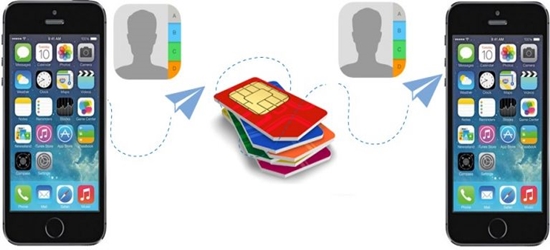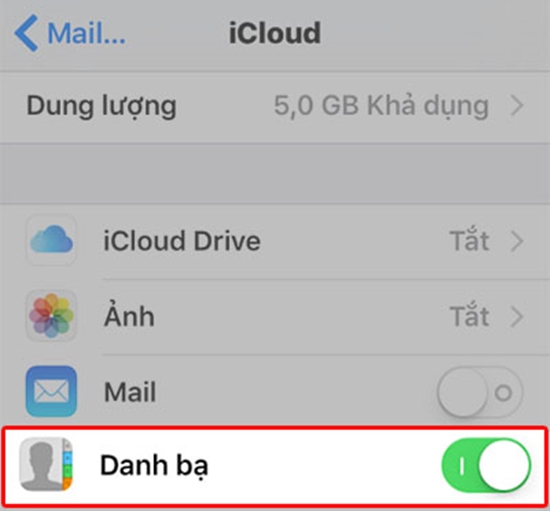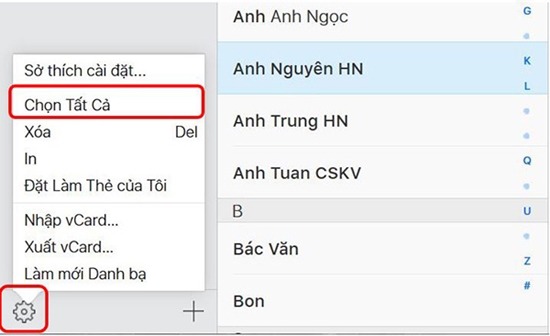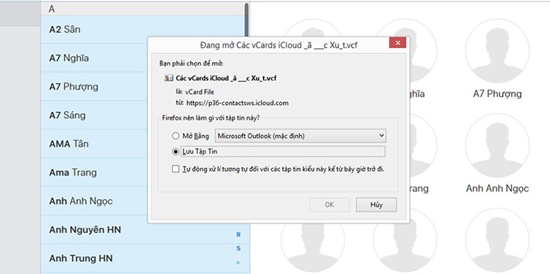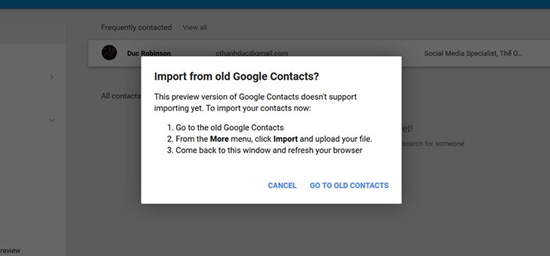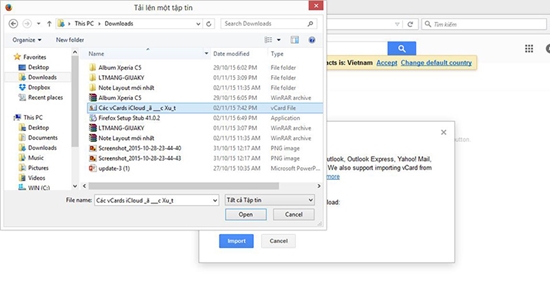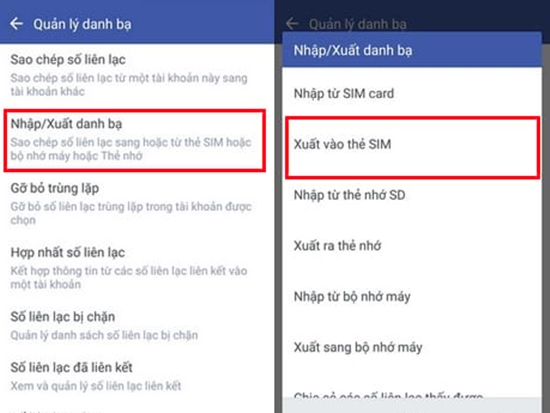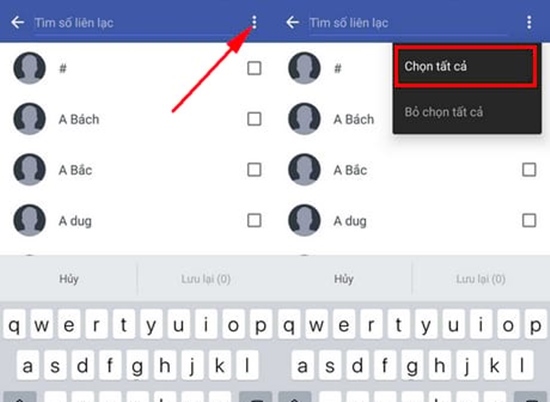Cách nào copy danh bạ từ iPhone sang sim không Jailbreak ? Trong khi iPhone không được trang bị sẵn tính năng chép danh bạ sang sim.
Các dòng máy Android có thể chép danh bạ từ máy sang sim hoặc ngược lại, từ sim sang máy một cách dễ dàng. Thế nhưng, việc thực hiện trêncác dòng máy do Apple sản xuất lại không đơn giản như vậy. Trong trường hợp bạn đang muốn copy danh bạ từ iPhone sang sim không Jailbreak, bạn sẽ phải sử dụng một chiếc điện thoại Android hỗ trợ. Vậy cách thực hiện của phương pháp này ra sao? Jweb sẽ hướng dẫn cho bạn thông qua bài viết này.

Cách copy danh bạ từ iPhone sang sim không Jailbreak đơn giản
Để copy danh bạ từ iPhone sang sim, bạn cần chuẩn bị:
- Chiếc iPhone của bạn
- Một chiếc điện thoại Android
- Máy tính có kết nối sẵn Internet
Sau khi chuẩn bị xong, bạn hãy thực hiện chép danh bạ từ máy sang sim iPhone theo những bước sau đây:
✽ Bước 1: Xuất danh bạ ra file vcf
- Vào Cài đặt => Mail, Danh bạ, Lịch => iCloud và bật mục Danh bạ lên để tiến hành đồng bộ.
- Bạn truy cập vào website iCloud.com bằng trình duyệt trên máy tính và đăng nhập bằng tài khoản của mình
- Tại giao diện của iCloud, bạn chọn biểu tượng Danh bạ. Sau đó, bạn chọn biểu tượng bánh răng cưa ở bên dưới góc trái màn hình => Nhấn Chọn tất cả.
- Cuối cùng, bạn tiếp tục chọn biểu tượng bánh răng cưa và nhấn chọn Xuất Vcard là xong. File vcf chứa danh bạ sẽ được lưu tại thư mục mà bạn chọn trên máy tính.
=> Có thể bạn quan tâm: Điều chỉnh độ nhạy cảm ứng iPhone
✽ Bước 2: Đồng bộ danh bạ lên Gmail
- Đăng nhập vào tài khoản Gmail của bạn trên máy tính. Bạn chú ý nên đăng nhập bằng tài khoản mà mình sử dụng trên điện thoại Android.
- Tại giao diện của Gmail, bạn vào Gmail => Danh bạ => Import. Khi có bảng thông báo mới hiện ra, bạn chọn GO TO OLD CONTACTS.
- Tiếp theo, bạn vào More => Import => Chọn tập tin => Chọn file chứa danh bạ mà bạn đã lưu ở bước 1 => Open => Import là xong.
✽ Bước 3: Sao chép danh bạ từ iPhone sang sim
- Đầu tiên, bạn lắp sim mà mình muốn lưu trữ danh bạ trên iPhone vào một chiếc điện thoại Android nào đó. Nếu chiếc điện thoại này có danh bạ sẵn trên máy, bạn nên xóa bỏ danh bạ để sau khi sao chép, các địa chỉ liên hệ không bị lẫn vào nhau.
- Bạn tiến hành đồng bộ danh bạ từ Gmail ở bước 2 vào chiếc điện thoại Android này. Sau khi đồng bộ xong, bạn vào ứng dụng Danh bạ => Chọn Nhiều hơn ở góc phải màn hình (hoặc Menu, Cài đặt, biểu tượng dấu 3 chấm như ở trên một số dòng máy khác. Tiếp đến, bạn chọn Quản lý danh bạ => Xuất vào thẻ SIM.
- Bạn chọn địa chỉ liên hệ mà mình muốn copy sang sim hoặc nếu bạn muốn copy tất cả địa chỉ này, bạn hãy nhấn “Chọn tất cả”. Cuối cùng, bạn chỉ cần chọn lệnh “Lưu lại” là được. Như vậy, quá trình copy danh bạ từ iPhone sang sim không Jailbreak đã được thực hiện thành công!
➤ Lưu ý: Sau khi hoàn tất thao tác chuyển danh bạ từ iPhone sang sim không jailbreak. Lúc này bạn nên tiến hành Restore máy lại để đảm bảo máy hoạt động bình thường.
Chúc bạn thực hiện copy danh bạ từ iPhone sang sim không Jailbreak thành công!.
=> Có thể bạn quan tâm: Hướng dẫn cách sử dụng Avira cho iPhone